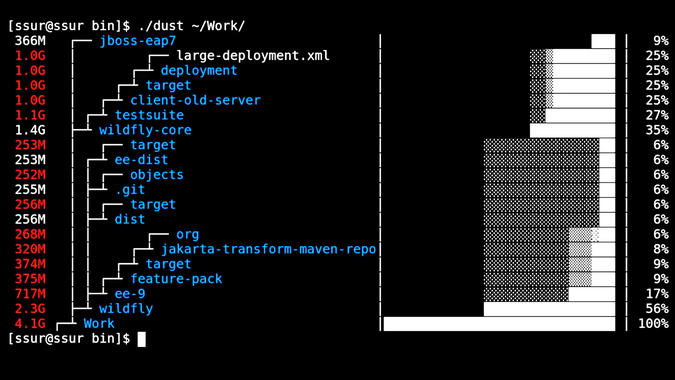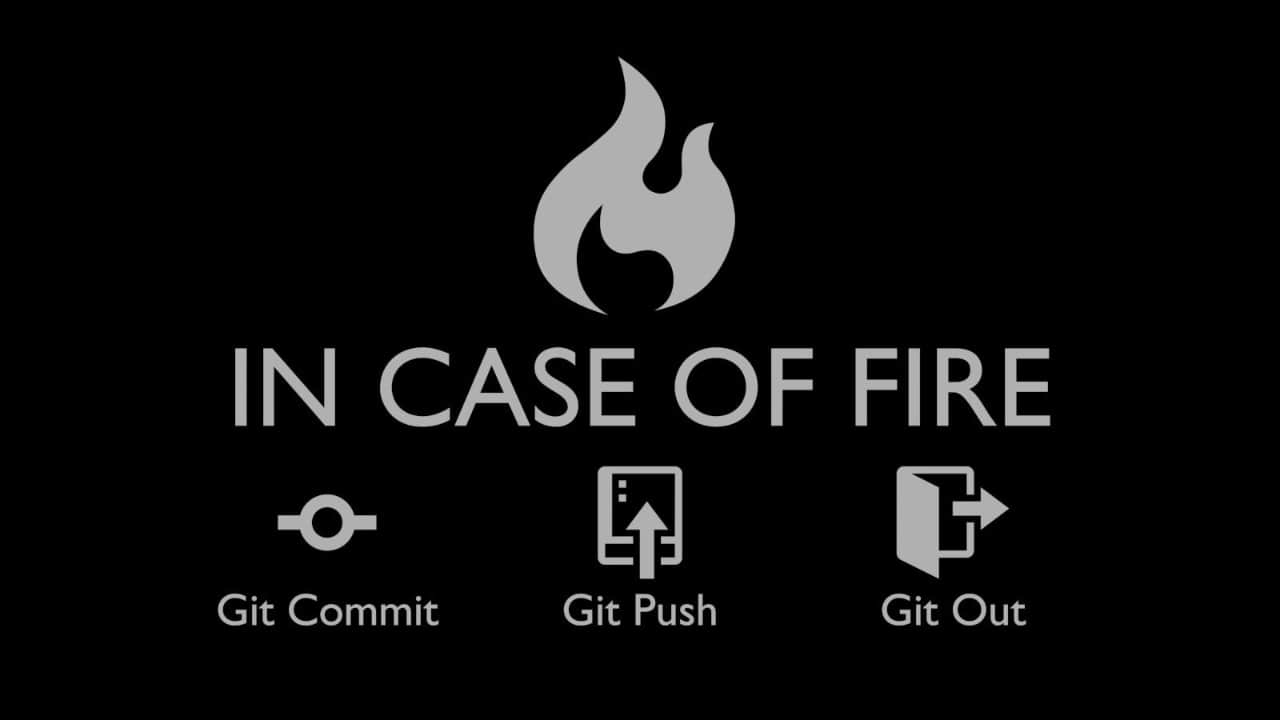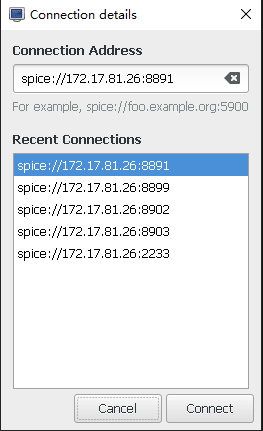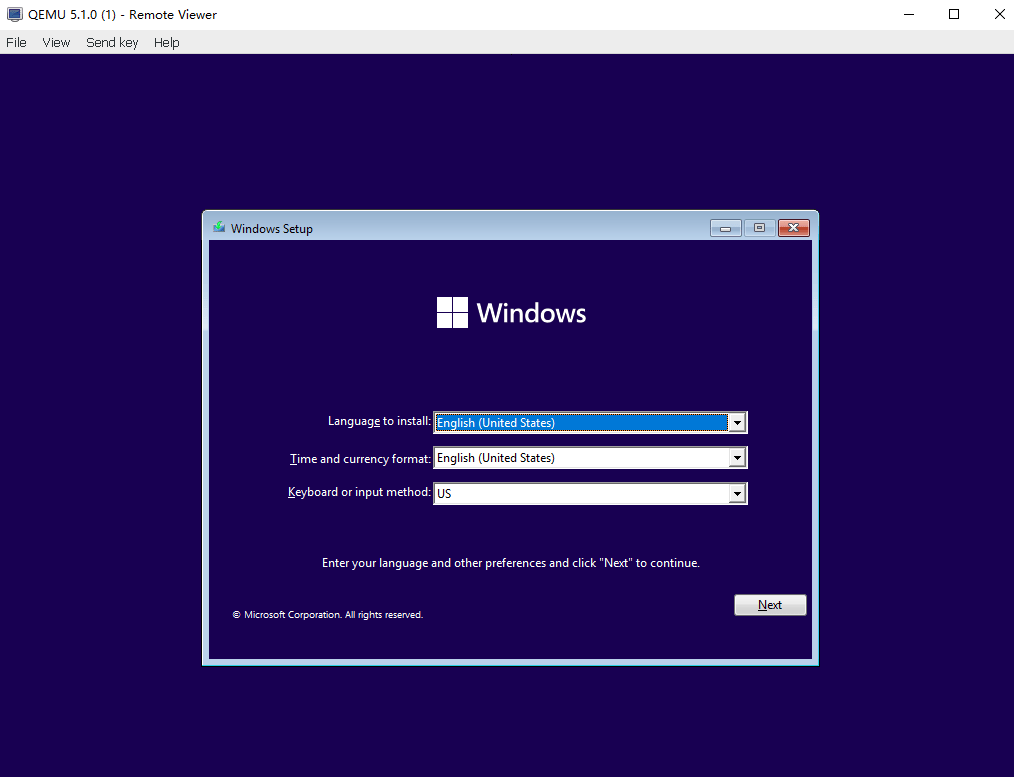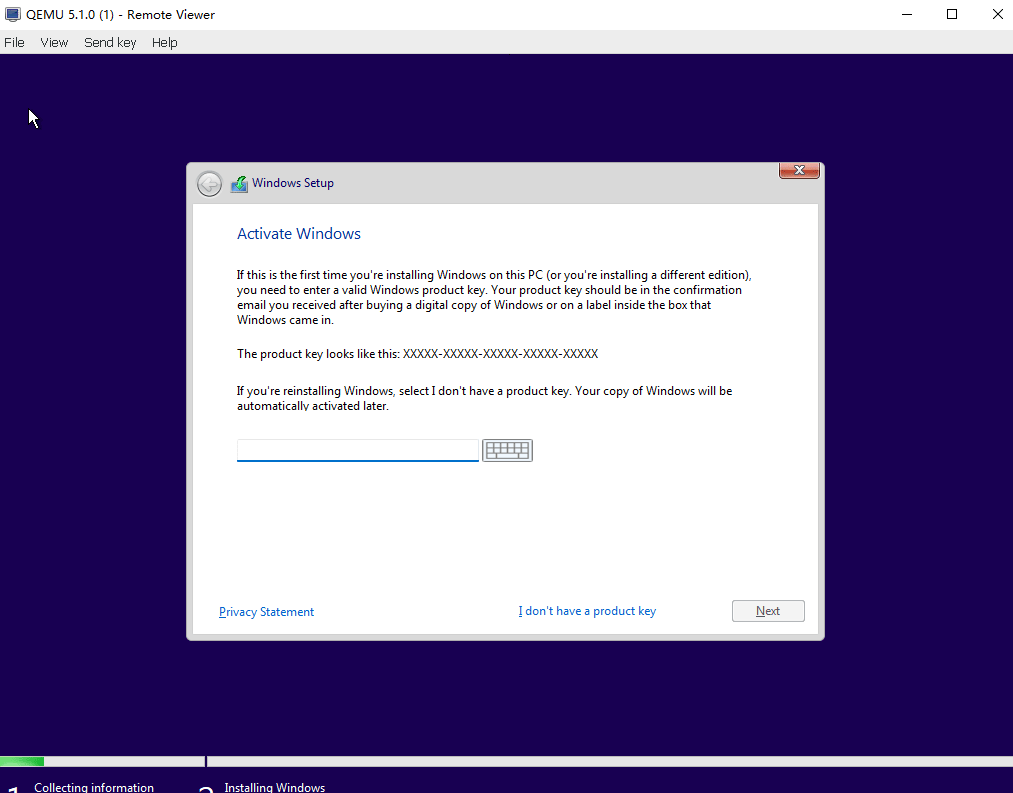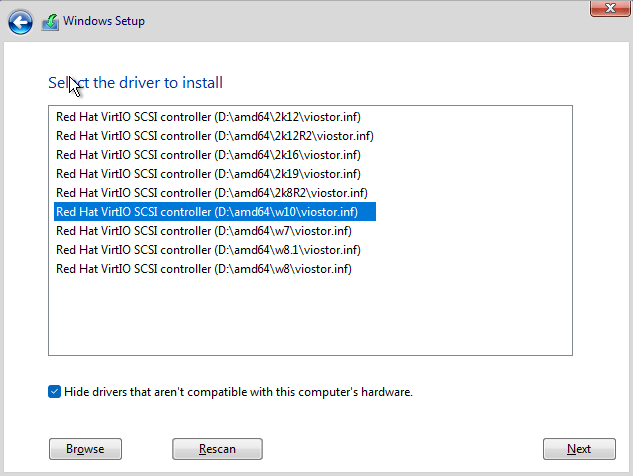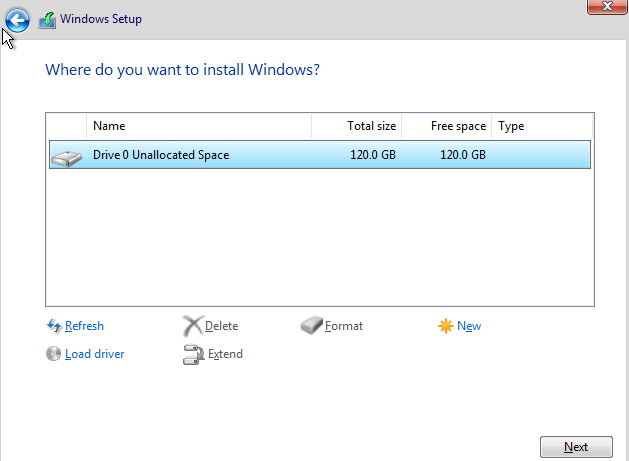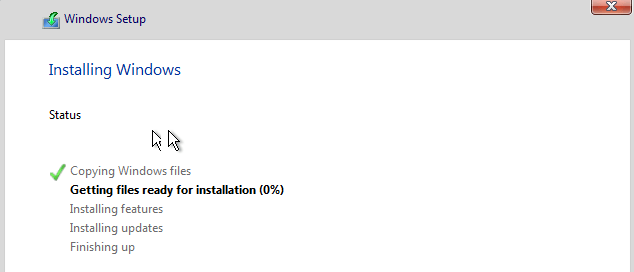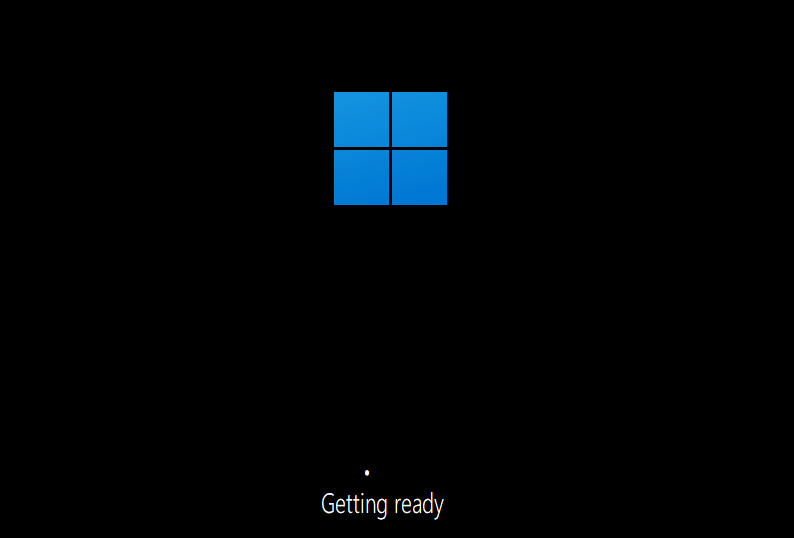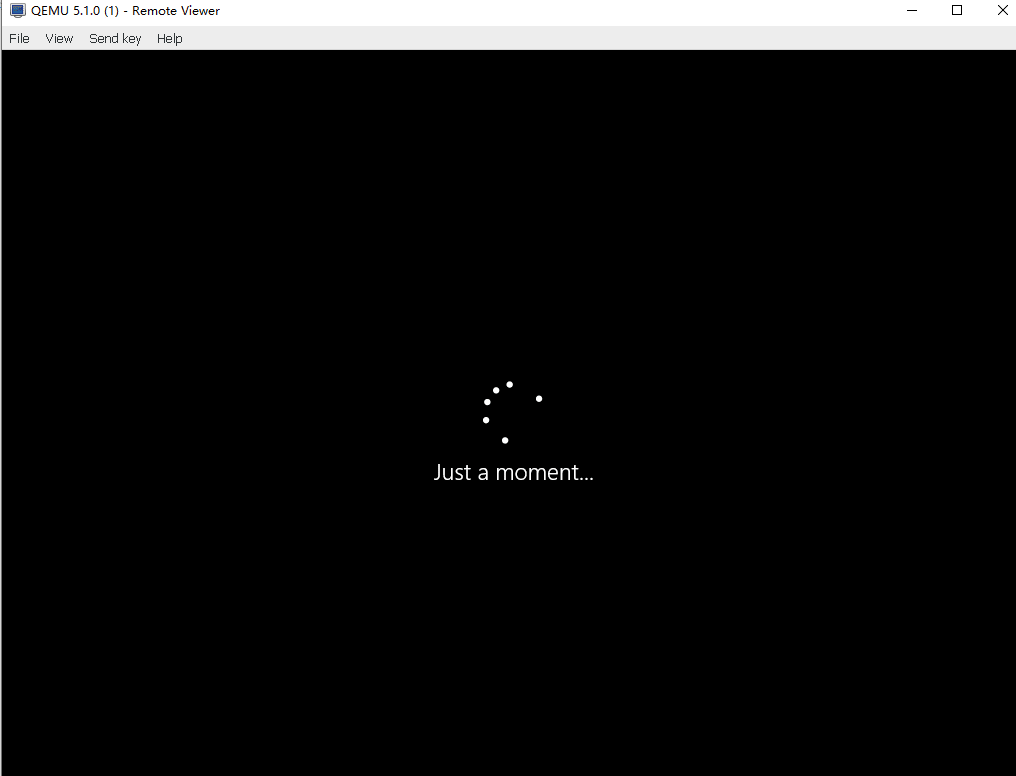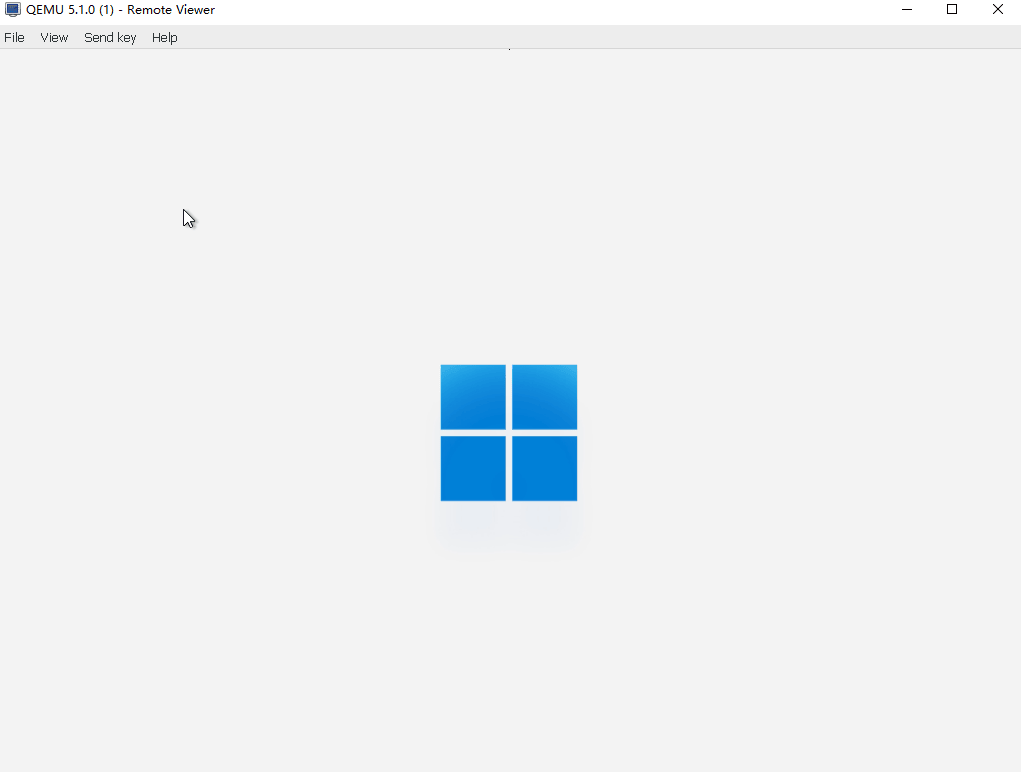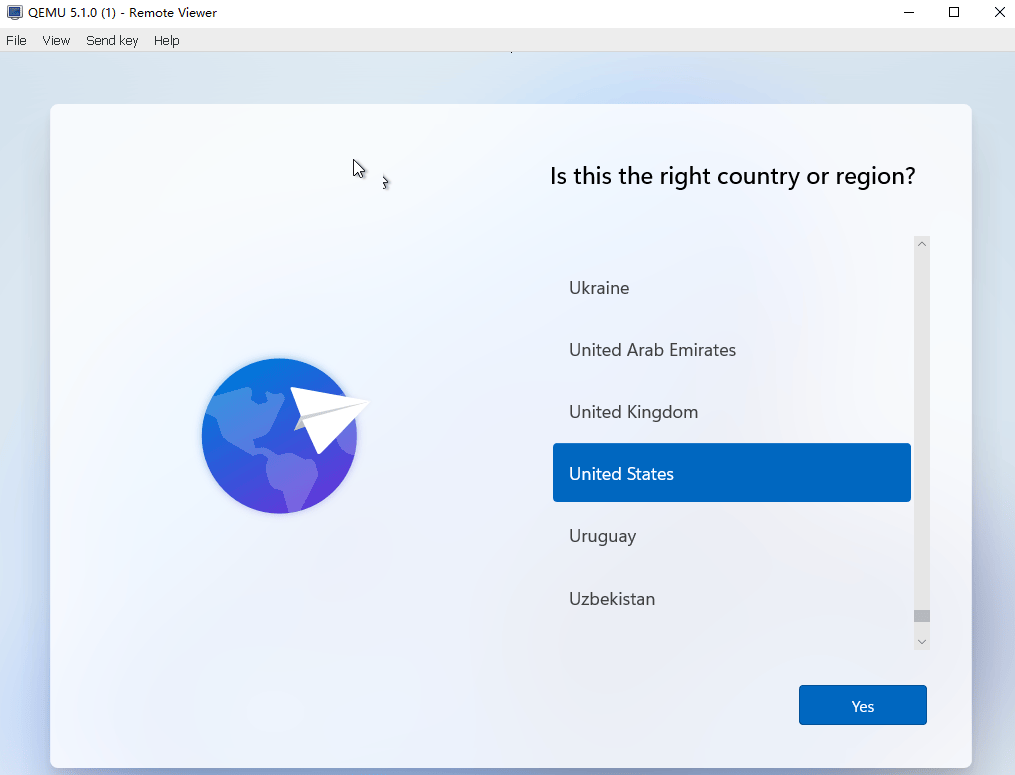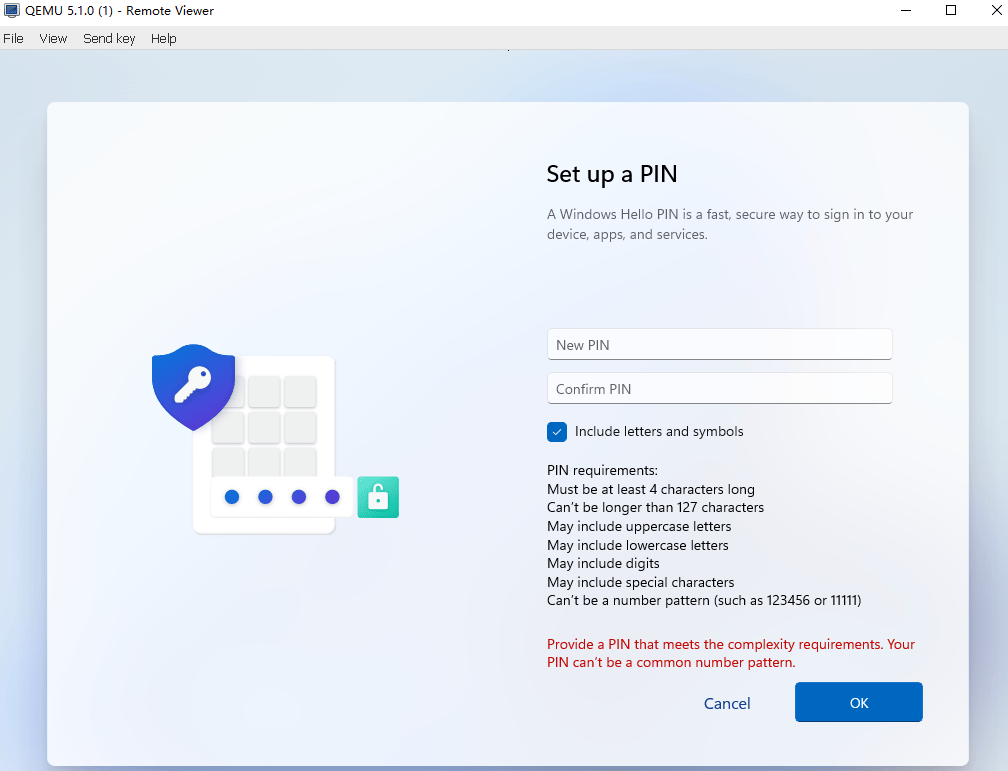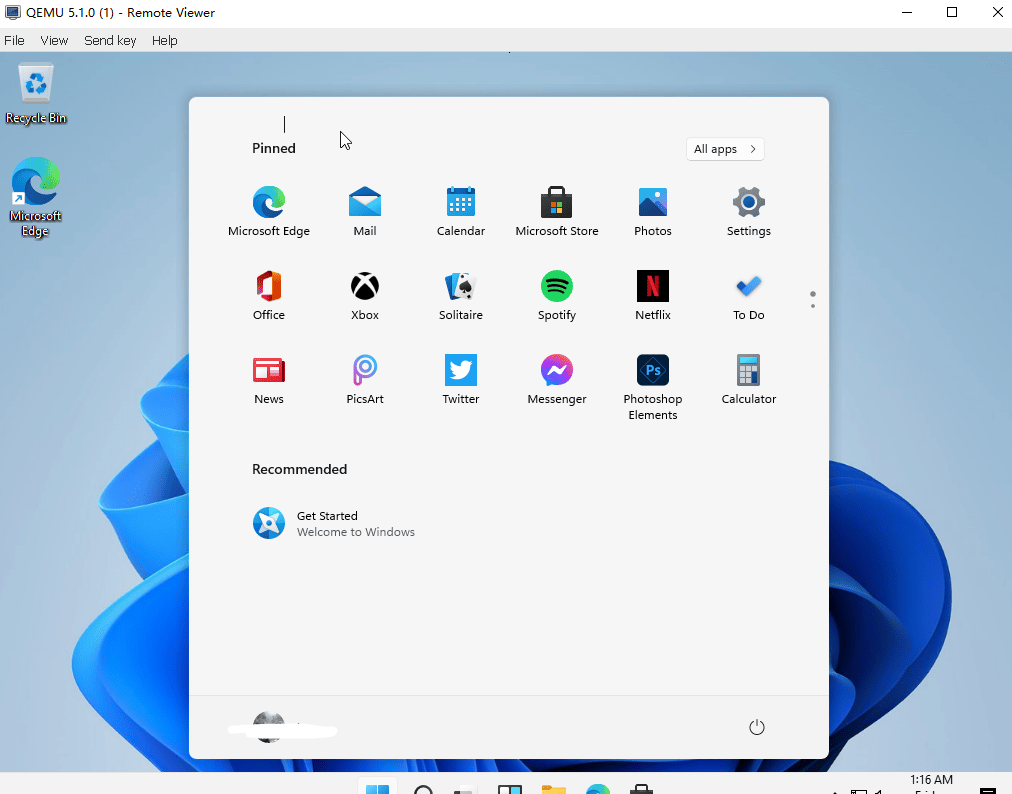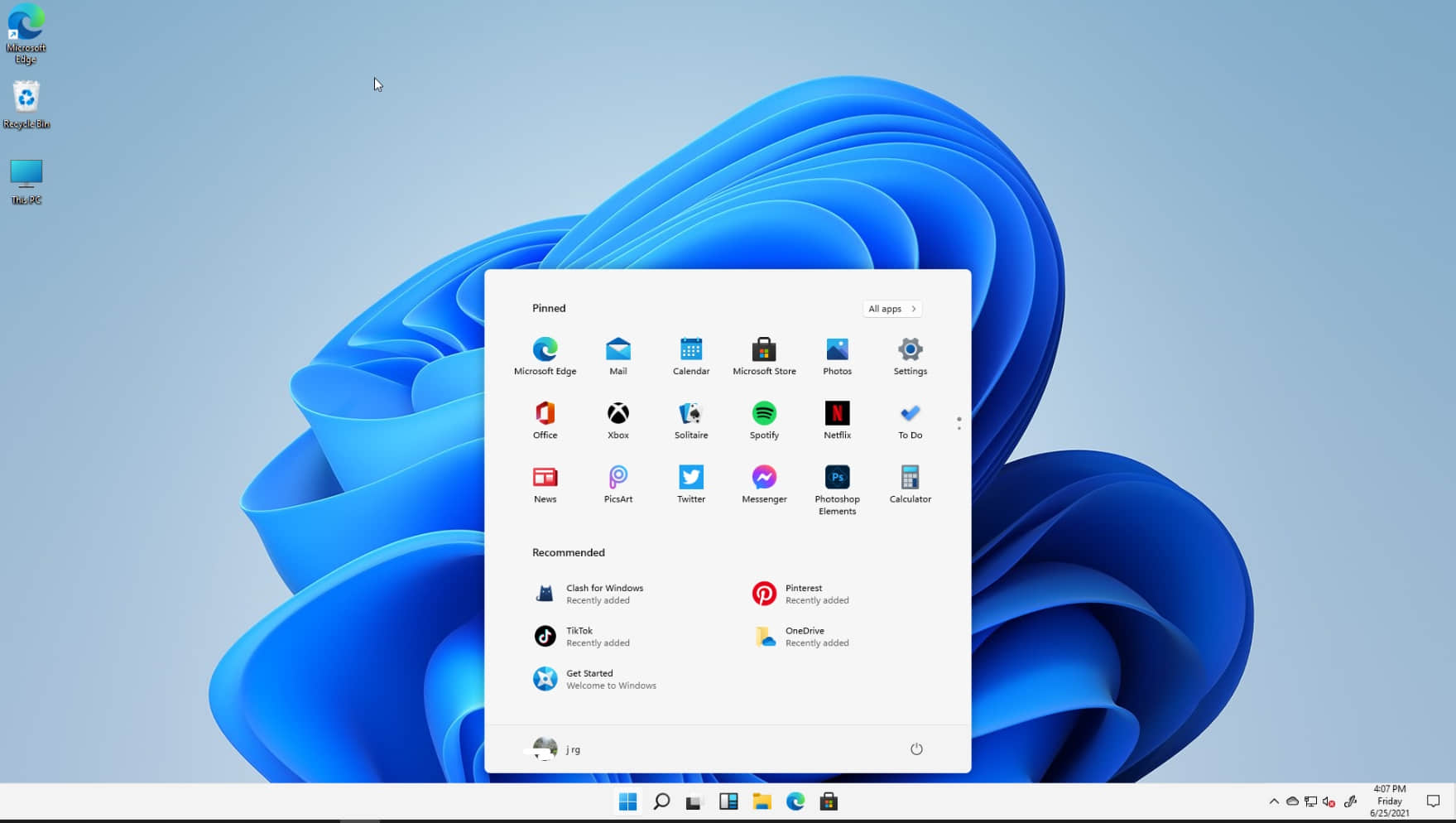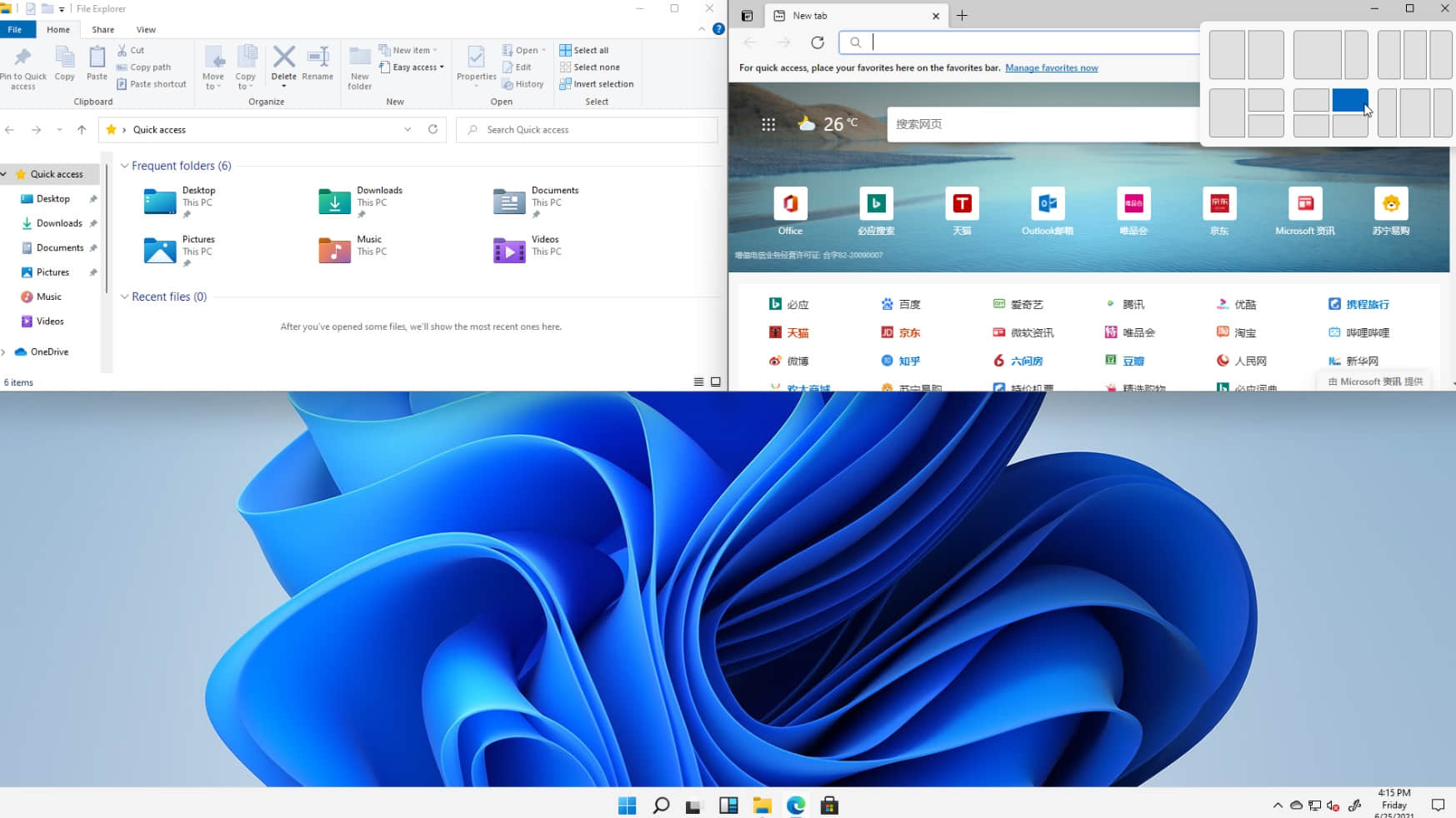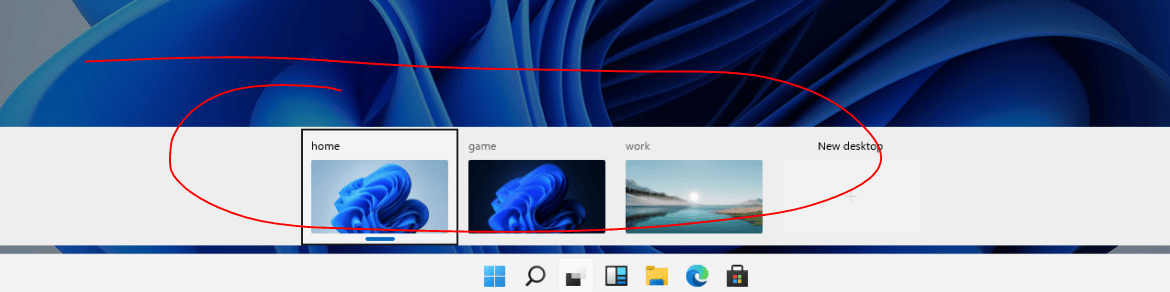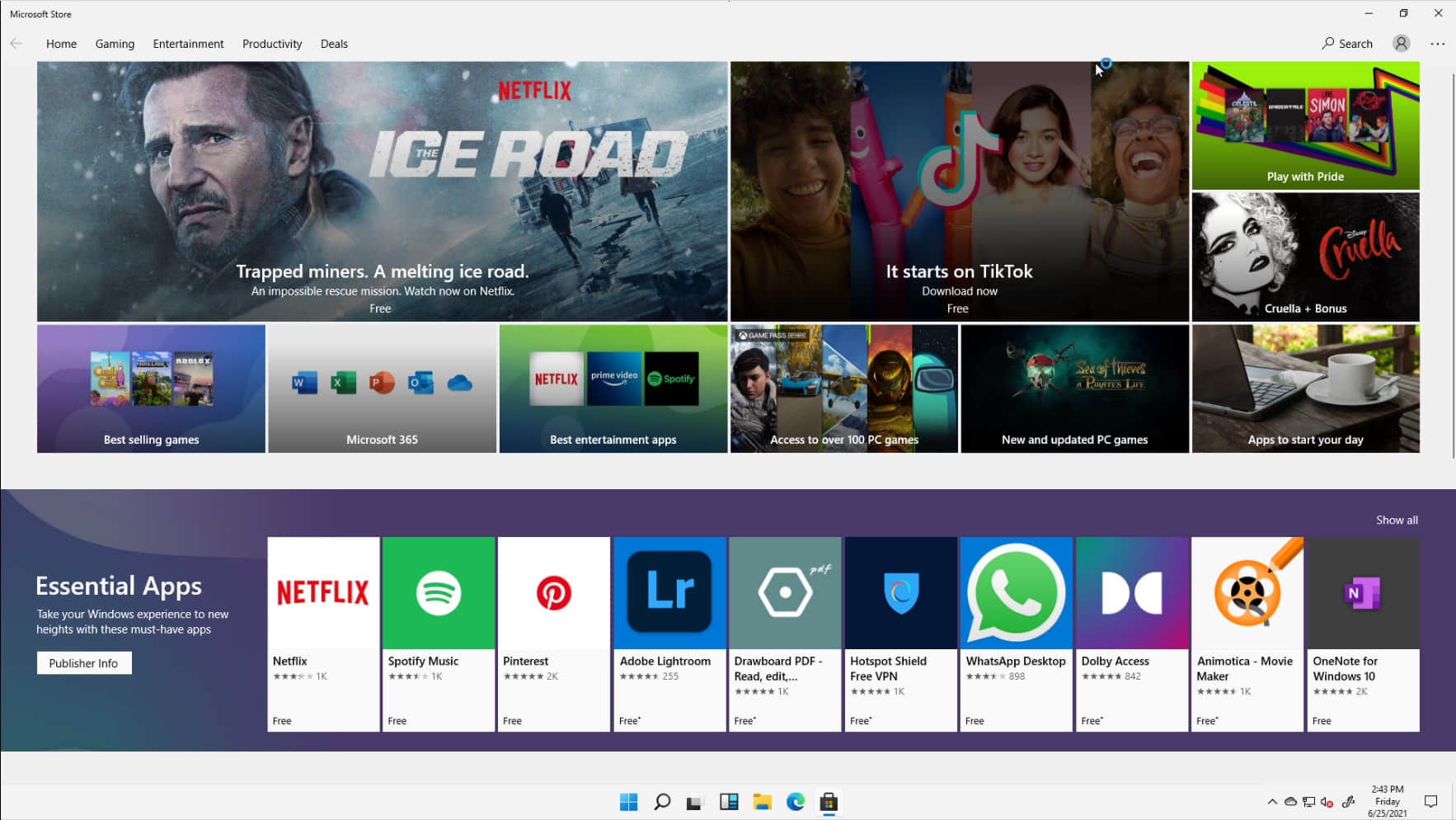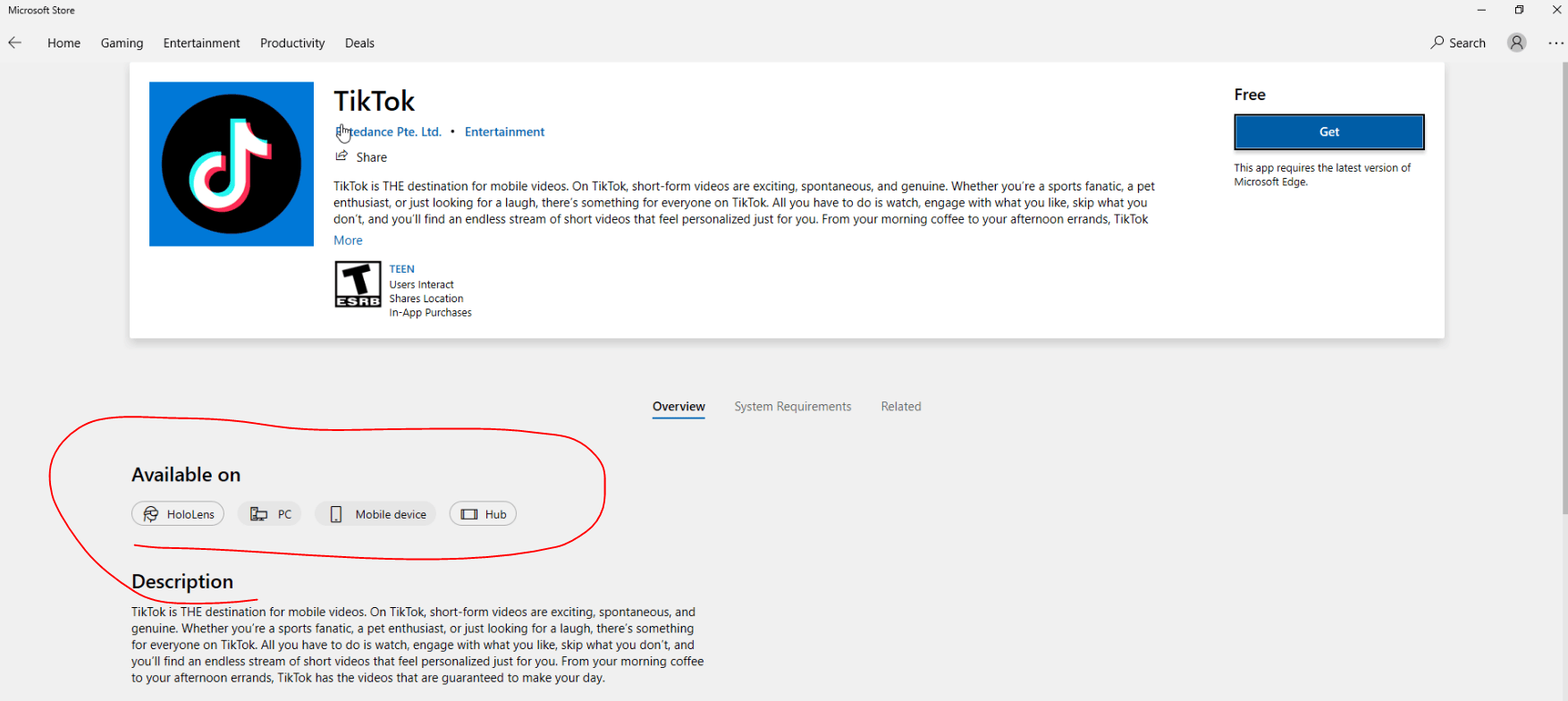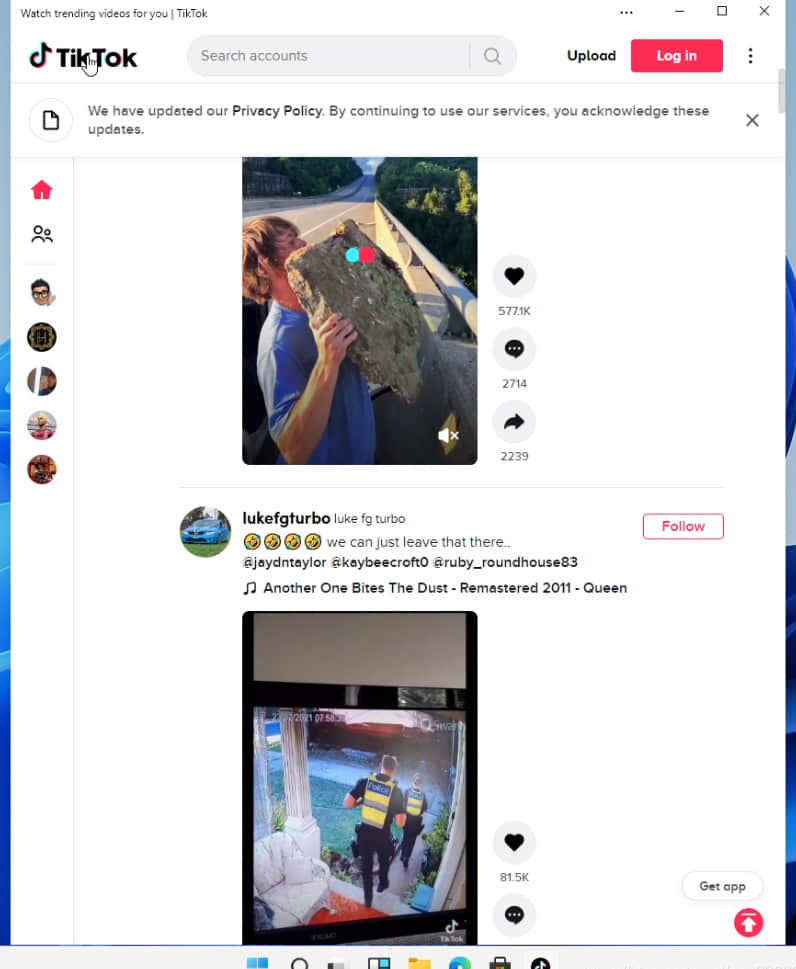Fedora Linux 中的 Python 3.10 测试版

Python 开发者已经发布了 Python 3.10.0 的三个测试版本。现在,你可以在 Fedora Linux 中试用最新的版本尽早用 3.10 测试你的 Python 代码,为 10 月份的 3.10.0 最终版本做好准备。
在 Fedora Linux 上安装 Python 3.10
如果你运行 Fedora Linux,你可以用 dnf 从官方仓库安装 Python 3.10:
$ sudo dnf install python3.10
你可能需要启用 updates-testing 仓库来获得最新的预发布版本:
$ sudo dnf install --enablerepo=updates-testing python3.10
随着更多的测试版和候选版 发布,Fedora 包将得到更新。不需要编译你自己的 Python 开发版本,只要安装它就可以获得最新。从第一个测试版开始,Python 开发者不会再增加新的功能了。你已经可以享受所有的新东西了。
用 Python 3.10 测试你的项目
运行 python3.10 命令来使用 Python 3.10,或者用 内置的 venv 模块 tox 或用 pipenv 和 poetry 创建虚拟环境。下面是一个使用 tox 的例子:
$ git clone https://github.com/benjaminp/six.git
Cloning into 'six'...
$ cd six/
$ tox -e py310
py310 run-test: commands[0] | python -m pytest -rfsxX
================== test session starts ===================
platform linux -- Python 3.10.0b3, pytest-6.2.4, py-1.10.0, pluggy-0.13.1
collected 200 items
test_six.py ...................................... [ 19%]
.................................................. [ 44%]
.................................................. [ 69%]
.................................................. [ 94%]
............ [100%]
================== 200 passed in 0.43s ===================
________________________ summary _________________________
py310: commands succeeded
congratulations :)
如果你在 Fedora Linux 上发现了 Python 3.10 的问题,请 在 Fedora 的 bugzilla 上提交 bug 报告 或在 Python 的问题追踪 上提交。如果你不确定这是否是 Python 的问题,你可以 通过电子邮件或 IRC 直接联系 Fedora 的 Python 维护者 。
Python 3.10 中的新内容
参见 Python 3.10 的全部新闻列表。例如,你可以尝试一下 结构模式匹配:
$ python3.10
Python 3.10.0b3 (default, Jun 17 2021, 00:00:00)
[GCC 10.3.1 20210422 (Red Hat 10.3.1-1)] on linux
Type "help", "copyright", "credits" or "license" for more information.
>>> point = (3, 10)
>>> match point:
... case (0, 0):
... print("Origin")
... case (0, y):
... print(f"Y={y}")
... case (x, 0):
... print(f"X={x}")
... case (x, y):
... print(f"X={x}, Y={y}")
... case _:
... raise ValueError("Not a point")
...
X=3, Y=10
>>> x
3
>>> y
10
敬请期待 Fedora Linux 35 中的 python3 —— Python 3.10!
via: https://fedoramagazine.org/python-3-10-beta-in-fedora-linux/
作者:Miro Hrončok 选题:lujun9972 译者:geekpi 校对:wxy